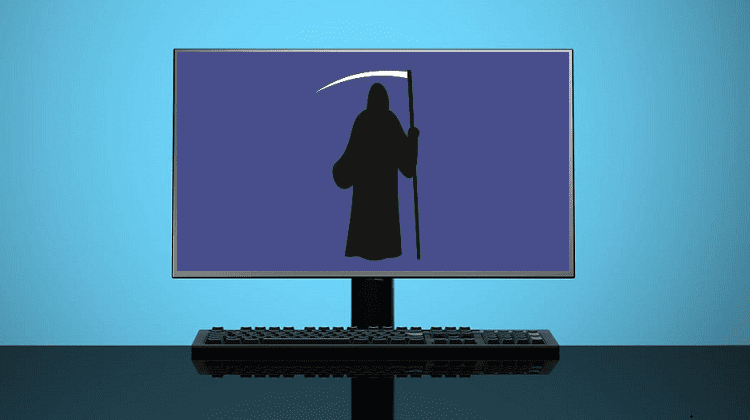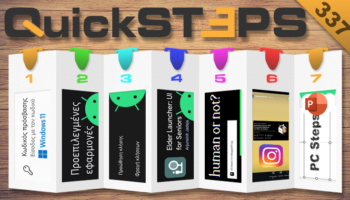Είναι απογοητευτικό όταν στα καλά καθούμενα δεν ανοίγει ο υπολογιστής, ή μας υποδέχεται μια μαύρη οθόνη. Υπάρχουν διάφοροι λόγοι για τους οποίους ένα PC μπορεί να εμφανίσει μια τέτοια δυσλειτουργία, και συχνά δεν είναι και τόσο προφανής η αιτία του προβλήματος. Στον οδηγό θα δούμε βήμα προς βήμα τι πρέπει να κάνουμε για να βρούμε τι φταίει και να το διορθώσουμε.
Προτάσεις συνεργασίας
Τα νέα άρθρα του PCsteps
Γίνε VIP μέλος στο PCSteps
Δεν ανοίγει ο υπολογιστής – Χάθηκαν τα αρχεία μου?
Από τη στιγμή που έχουμε τόσα ζωτικά και αναντικατάστατα αρχεία στον υπολογιστή, όταν δεν ανοίγει ο υπολογιστής, είναι εύκολο να μας πιάσει πανικός. Τα καλά νέα είναι πως όταν δεν ανοίγει το PC, στις περισσότερες περιπτώσεις το πρόβλημα δεν οφείλεται στον δίσκο μας.
Ως εκ τούτου, το πιθανότερο είναι ότι όλα τα αρχεία μας είναι ασφαλή. Απλά, δεν θα είναι προσβάσιμα μέχρι να λύσουμε αυτό το πρόβλημα του υπολογιστή.
Περίπτωση 1η – Δεν ανοίγει ο υπολογιστής καθόλου
Πριν ξεκινήσουμε, πρέπει να αναφέρουμε πως ο οδηγός προϋποθέτει πως έχουμε σταθερό υπολογιστή.
Στα laptop είναι πολύ πιο δύσκολο να διερευνήσουμε τέτοιου είδους προβλήματα. Πρέπει αναγκαστικά να απευθυνθούμε σε κάποιο εξουσιοδοτημένο service.
Βήμα 1 – Ελέγχουμε την πρίζα
Εάν ο υπολογιστής δεν ανοίγει καθόλου – δεν λειτουργούν ανεμιστήρες, δεν αναβοσβήνουν τα φώτα, και δεν εμφανίζεται τίποτα στην οθόνη, τότε πιθανότατα έχουμε πρόβλημα με την τροφοδοσία του PC.
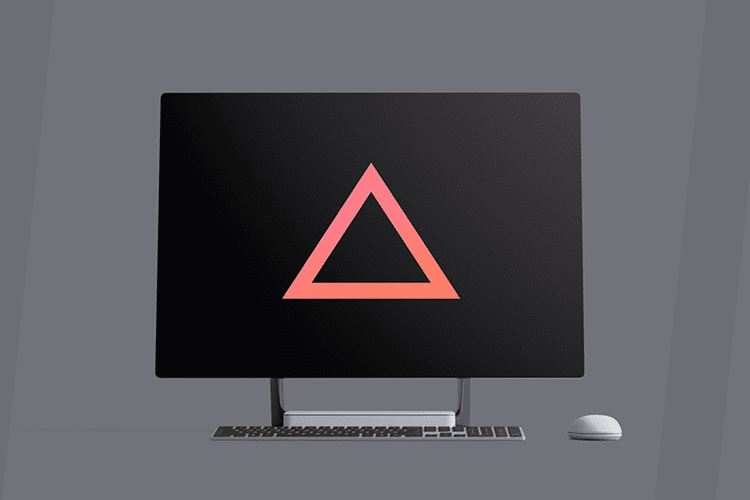
Βεβαιωνόμαστε λοιπόν πως το καλώδιο ρεύματος είναι γερά τοποθετημένο στο τροφοδοτικό. Ακόμα και αν φαίνεται εντάξει με το μάτι, το πατάμε καλά μέσα για να βεβαιωθούμε.
Αν έχουμε ένα άλλο καλώδιο τροφοδοσίας του υπολογιστή που συνδέεται στο PSU (γνωστό και ως καλώδιο C13), το δοκιμάζουμε στη θέση του παλιού.
Επιπλέον, ελέγχουμε αν ο διακόπτης βρίσκεται στη θέση “Ι”, όχι στη θέση “Ο” που βλέπουμε στην κάτωθι εικόνα.

Ομοίως, βεβαιωνόμαστε πως η άλλη άκρη του καλωδίου είναι στην πρίζα. Επίσης, ότι δεν έχουμε κλείσει καταλάθος το πολύπριζο, αν έχει διακόπτη.
Φυσικά, καλό είναι να βεβαιωθούμε πως λειτουργεί και η πρίζα. Μπορούμε να συνδέσουμε μια άλλη μικροσυσκευή για να δούμε αν ανάβει και δεν έχει πέσει π.χ. κάποια ασφάλεια.
Βήμα 2 – Αποσυνδέουμε τα πάντα από τον υπολογιστή
Αν δεν υπάρχει πρόβλημα με το καλώδιο, την πρίζα και τις συνδέσεις, βγάζουμε οτιδήποτε έχουμε συνδεδεμένο στον υπολογιστή, όπως οθόνη, πληκτρολόγιο, ποντίκι, εκτυπωτή, scanner.
Πρέπει να αφαιρέσουμε τα πάντα εκτός από την τροφοδοσία. Κατόπιν, δοκιμάζουμε να τον ενεργοποιήσουμε.

Αν με αυτόν τον τρόπο μας ανοίγει το PC, σημαίνει πως κάποια συσκευή που ήταν συνδεδεμένη τον βραχυκύκλωνε.
Για να βρούμε την ένοχη συσκευή, αφού ξανακλείσουμε τον υπολογιστή, συνδέουμε πρώτα την οθόνη, και ξαναδοκιμάζουμε. Αν ανάβει, τον ξανακλείνουμε και συνδέουμε επιπλέον το πληκτρολόγιο. Ύστερα το ποντίκι. Δοκιμάζουμε με όλες τις συσκευές (κλείνοντας πάντα το PC πριν συνδέσουμε οτιδήποτε), μέχρι να βρούμε τον ένοχο.
Αν δεν ανοίγει ο υπολογιστής ούτε με αυτόν τον τρόπο, ήρθε η ώρα να στρέψουμε την προσοχή μας στην καλωδίωση μέσα στο κουτί.
Βήμα 3 – Έλεγχος τροφοδοτικού
Σε αυτό το σημείο πρέπει να σημειώσουμε ότι αν δεν έχουμε ξανανοίξει ποτέ το κουτί του υπολογιστή και δεν αισθανόμαστε άνετα με αυτήν την ενέργεια, είναι καλύτερα να απευθυνθούμε σε κάποιο τεχνικό.
Ως εκ τούτου, αν νοιώθετε έτοιμοι για την επέμβαση στο PC, αναλαμβάνετε και το σύνολο της ευθύνης.
Πριν αγγίξουμε οτιδήποτε στο εσωτερικό του υπολογιστή, βγάζουμε εντελώς το τροφοδοτικό από την πρίζα και κλείνουμε το κουμπί του (αν έχει).

Κατόπιν, ακουμπάμε σε κάτι μεταλλικό (ιδανικά ένα σώμα καλοριφέρ) για να γειωθούμε. Αν έχουμε στατικό ηλεκτρισμό στα δάχτυλά μας, είναι πιθανό να κάψουμε τα ευαίσθητα κυκλώματα του υπολογιστή (δεν συμβαίνει συχνά, αλλά μπορεί να συμβεί).
Πολλές μητρικές έχουν ένα μικρό λαμπάκι LED στην επιφάνειά τους. Είναι αναμμένο ακόμα και αν ο υπολογιστής είναι σβηστός, σαν ένδειξη πως η μητρική τροφοδοτείται σωστά.

Αν υπάρχει LED και είναι σβηστό ή δεν υπάρχει καθόλου LED, αποσυνδέουμε όλες τις συσκευές από το τροφοδοτικό (σκληρούς δίσκους, DVD, ανεμιστήρες, φώτα κ.λ.π). Κατόπιν, ελέγχουμε τη σύνδεση του τροφοδοτικού με τη μητρική και ξαναδοκιμάζουμε.

Τέλος, αν έχουμε πολύμετρο, ελέγχουμε με αυτό το τροφοδοτικό μας. Προσέχουμε να το πιέσουμε αρκετά ώστε να έρχεται σε επαφή με το γυμνό καλώδιο, αλλά όχι υπερβολικά και προξενήσουμε ζημιά στη μητρική πλακέτα.
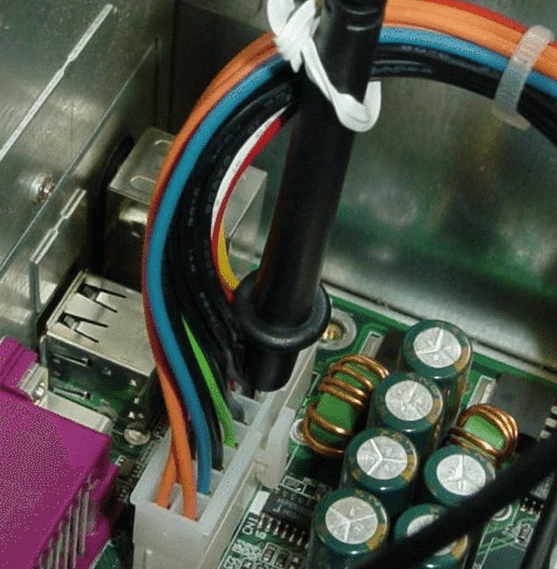
Τα πορτοκαλί καλώδια πρέπει να δίνουν 3.3 Volt, τα κόκκινα καλώδια πρέπει να δίνουν 5 Volt και τα κίτρινα πρέπει να δίνουν 12 Volt. Τα μαύρα καλώδια είναι καλώδια γείωσης.
Αν το πολύμετρο αποτύχει, τότε το τροφοδοτικό είναι ο λόγος που δεν ανοίγει ο υπολογιστής. Ως εκ τούτου, πρέπει να το αντικαταστήσουμε. Δείτε το άρθρο για την επιλογή του ιδανικού τροφοδοτικού.
Βήμα 4 – Έλεγχος μητρικής
Αν το LED είναι αναμμένο ή δεν υπάρχει LED αλλά το τροφοδοτικό είναι εντάξει, ελέγχουμε τη μητρική πλακέτα. Αποσυνδέουμε όλες τις συσκευές από την μητρική, όπως σκληρό δίσκο, DVD drive, κ.λ.π.
Βεβαιωνόμαστε πως το κουμπί του κουτιού είναι συνδεδεμένο στη μητρική. Πρόκειται για ένα πολύ μικρό, διπλό καλώδιο, συνήθως ασπρόμαυρο, με την ένδειξη Power SW (από το switch). Συμβουλευόμαστε το βιβλίο οδηγιών της μητρικής για το πού πρέπει να είναι συνδεδεμένο.

Επειδή υπάρχει πάντα περίπτωση να έχει χαλάσει το ίδιο το κουμπί, μπορούμε να βγάλουμε το Power SW και να δοκιμάσουμε με ένα κατσαβίδι να φέρουμε σε επαφή τα δύο pin (ο σωστός όρος είναι να “βραχυκυκλώσουμε” τα pin, αλλά ακούγεται πιο τρομακτικό απ' ό,τι είναι).

Αν τίποτε από τα παραπάνω δεν λειτουργήσει, βγάζουμε όλες τις κάρτες επέκτασης που πιθανώς έχουμε (π.χ. ξεχωριστή κάρτα ήχου ή κάρτα δικτύου), εκτός από την κάρτα γραφικών και ξαναδοκιμάζουμε.
Η κάρτα γραφικών είναι η μεγαλύτερη κάρτα στον υπολογιστή, και είναι η κάρτα με τη σύνδεση για την οθόνη.

Αν δεν έχουμε τέτοια κάρτα και η οθόνη συνδέεται απευθείας στη μητρική, τότε η κάρτα γραφικών μας είναι ενσωματωμένη.
Το τελικό βήμα για να ελέγξουμε τη μητρική πλακέτα είναι να βγάλουμε, είτε την κάρτα γραφικών (ξεβιδώνοντας πρώτα τη βίδα που την κρατάει στο κουτί), είτε τη μνήμη RAM.

Σε αυτό το σημείο πρέπει να θυμόμαστε πως πολλές μητρικές έχουν επιπλέον ένα μικρό πλαστικό κλιπ στη θύρα. Κρατάει σταθερή την κάρτα γραφικών. Εκτός από τη βίδα, πρέπει με προσοχή να απαγκιστρώσουμε και αυτό για να τη βγάλουμε.

Το να δοκιμάσουμε να ξεκινήσουμε τη motherboard χωρίς κάρτα γραφικών ή μνήμη RAM θα έχει σαν αποτέλεσμα η μητρική να μας δώσει μια σειρά από ηχητικές ενδείξεις (μπιπ).
Το τι ακριβώς σημαίνουν αυτοί οι χαρακτηριστικοί ήχοι των κωδικών μπιπ, εξαρτάται από τον κατασκευαστή του BIOS. Μπορούμε να τους δούμε αναλυτικά σε προηγούμενο οδηγό μας.
Τι Σημαίνουν τα Μπιπ στην Έναρξη του ΥπολογιστήΌταν ο υπολογιστής μας δεν ανοίγει, και από το κουτί ακούγονται μια σειρά από μπιπ, είναι σίγουρο πως υπάρχει κάποιο πρόβλημα, ενδεχομένως σοβαρό. Γνωρίζοντας τι σημαίνουν…
Βήμα 5 – Καλούμε τον τεχνικό
Αν χωρίς κάρτα γραφικών ή RAM η μητρική πλακέτα δεν κάνει κανένα μπιπ, τότε δεν ανοίγει ο υπολογιστής γιατί χρειάζεται αντικατάσταση αυτή ή ο επεξεργαστής, ή και τα δύο.
Για να βεβαιωθούμε αν φταίει η μητρική ή ο επεξεργαστής, θα πρέπει να απευθυνθούμε σε κάποιον τεχνικό. Ο επαγγελματίας θα δοκιμάσει με ασφάλεια μια δεύτερη μητρική πλακέτα ή ένα δεύτερο επεξεργαστή στον υπολογιστή μας.
Περίπτωση 2η – Ο υπολογιστής ανάβει, αλλά δεν έχουμε καθόλου εικόνα
Κατ' αρχάς, αν ο υπολογιστής ανάβει, δεν έχουμε εικόνα, και μετά από λίγο ξανασβήνει μόνος του, τότε κατά 99% το πρόβλημα είναι η υπερθέρμανση του επεξεργαστή.
Ενδέχεται να έχει πιάσει πολλή σκόνη ο ανεμιστήρας, ή να έχει χαλάσει εντελώς, ή να έχει ξεραθεί η θερμοαγώγιμη πάστα μεταξύ ψύκτρας και επεξεργαστή.

Σε αυτή την περίπτωση, ο καθαρισμός της ψύκτρας, η αλλαγή ψύκτρας και η εφαρμογή νέας θερμικής αλοιφής θα λύσει το πρόβλημά μας.
Αν ο υπολογιστής παραμένει σταθερά ανοιχτός και δεν σβήνει μόνος του, προχωράμε στα παρακάτω βήματα.
Βήμα 1 – Έλεγχος οθόνης
Ελέγχουμε πως η οθόνη δεν είναι κλειστή. Δεν είναι ντροπή, συμβαίνει και στους καλύτερους.
Ελέγχουμε επίσης αν είναι καλά συνδεδεμένη η οθόνη με τον υπολογιστή. Το καλώδιο πρέπει να πατάει καλά (και, ιδανικά, να είναι βιδωμένο) και στο κουτί αλλά και στην οθόνη.
Επίσης, πρέπει να βεβαιωθούμε ότι το καλώδιο που συνδέει την οθόνη με τον υπολογιστή μας δεν έχει χαλαρώσει ή δεν έχει καταστραφεί.
Τέλος, αν έχουμε κάποια παλιά, δεύτερη οθόνη, μπορούμε να δοκιμάσουμε και με εκείνη, να δούμε τι γίνεται.

Επίσης, αν έχουμε δεύτερο υπολογιστή, μπορούμε να δοκιμάσουμε και με εκείνον την οθόνη μας, για να βεβαιωθούμε πως λειτουργεί. Ακόμα και αν είναι laptop, όλα τα σύγχρονα laptop μπορούν να συνδεθούν με εξωτερική οθόνη.
Αν η οθόνη μας είναι εντάξει και αν δεν έχουμε δεύτερη οθόνη ή αν και με αυτή δεν ανάβει ο υπολογιστής, προχωράμε στο επόμενο βήμα.
Βήμα 2 – Αποσυνδέουμε τα πάντα από το κουτί
Βγάζουμε ό,τι καλώδιο πηγαίνει στο κουτί εκτός από το ρεύμα και την οθόνη: ποντίκι, πληκτρολόγιο, scanner, εκτυπωτή, usb hub, κ.λ.π.

Αν ανάψει χωρίς κάποιο από αυτά, δοκιμάζουμε να ξανασυνδέσουμε μια-μια τις συσκευές για να δούμε ποια φταίει.
Βήμα 3 – Ελέγχουμε τη RAM
Όπως αναφέραμε, αν δεν ανοίγει ο υπολογιστής και δεν αισθανόμαστε άνετα να επέμβουμε μέσα στο κουτί, καλύτερα να απευθυνθούμε σε κάποιον τεχνικό.
Πριν αγγίξουμε οτιδήποτε, φροντίζουμε να είμαστε γειωμένοι (δείτε το 3ο βήμα στην προηγούμενη περίπτωση). Επίσης, δεν αποσυνδέουμε ούτε συνδέουμε τίποτα με τον υπολογιστή αναμμένο, τον κλείνουμε πρώτα.
Να θυμόμαστε ότι τα μόνα απαραίτητα υποσυστήματα για να ανάψει ένας υπολογιστής είναι:
- Τροφοδοτικό
- Μητρική
- Επεξεργαστής
- Μνήμη
- Κάρτα γραφικών.
Όλα τα άλλα δεν συνεισφέρουν στο να ξεκινήσει ο υπολογιστής. Για να ελέγξουμε λοιπόν, αποσυνδέουμε όλα τα υπόλοιπα: αυτόνομη κάρτα ήχου ή κάρτα δικτύου (αν έχουμε), σκληρό δίσκο, DVD drive, ανεμιστήρες εκτός του επεξεργαστή, πληκτρολόγιο, ποντίκι, εκτυπωτή, κ.λ.π.

Αν η οθόνη αντιλαμβάνεται πως ανοίγει ο υπολογιστής (π.χ. σταματάει να δείχνει κάποια ένδειξη “no signal/χωρίς σήμα”) αλλά δεν δείχνει καθόλου τα γράμματα του BIOS, σημαίνει πως δέχεται έστω κάποιο σήμα από την κάρτα γραφικών, άρα είναι πιθανότερο να φταίει κάτι με τη μητρική ή τη μνήμη.
Έτσι, πρώτα βγάζουμε όλη τη μνήμη RAM.

Δοκιμάζοντας τώρα να ανάψουμε τον υπολογιστή, θα πρέπει η motherboard να κάνει μια σειρά μπιπ, που να δείχνουν πως λείπει η μνήμη. Αν δεν κάνει κανέναν ήχο, το πιθανότερο είναι πως η μητρική πλακέτα έχει πρόβλημα και χρειάζεται αντικατάσταση.
Αν κάνει μπιπ, βάζουμε ένα μόνο από τα αρθρώματα της μνήμης στη μητρική και ξαναδοκιμάζουμε. Κάνουμε δοκιμές σε όλες τις θέσεις της μητρικής, και μετά δοκιμάζουμε ένα-ένα και με τα άλλα αρθρώματα.
Στόχος είναι να δούμε αν ευθύνεται μία από τις μνήμες, ή μία από τις θύρες, ή αν ευθύνονται και τα δύο αρθρώματα μνήμης.
Βήμα 4 – Ελέγχουμε την κάρτα γραφικών
Αν δεν αλλάξει τίποτα με τις μνήμες, αφήνουμε ένα μόνο άρθρωμα μνήμης πάνω στη μητρική πλακέτα και ελέγχουμε την κάρτα γραφικών.

Οι κάρτες γραφικών για gamers χρειάζονται επιπλέον σύνδεση με το τροφοδοτικό, δεν παίρνουν ρεύμα μόνο από την μητρική. Ελέγχουμε αν υπάρχει πρόβλημα με αυτή τη σύνδεση.

Αν η μητρική πλακέτα έχει δεύτερη θύρα PCI express (τη θύρα στην οποία πατάει η κάρτα γραφικών), δοκιμάζουμε να τοποθετήσουμε την κάρτα γραφικών στη δεύτερη. Συνήθως είναι χρωματιστές, είτε του ίδιου, είτε διαφορετικού χρώματος.
Απλά προσέχουμε πριν βγάλουμε την κάρτα γραφικών να ανοίξουμε το κλιπ.

Ενδέχεται, όμως, η κάρτα να μην λειτουργήσει ούτε με την παραπάνω μέθοδο.
Σε αυτή την περίπτωση, αυτό που πρέπει να κάνουμε είναι μια δοκιμή με κάρτα γραφικών και μνήμη που να γνωρίζουμε πως λειτουργεί. Έτσι, θα πιστοποιήσουμε ότι όντως δεν φταίει κάποιο κύκλωμα της μητρική πλακέτας, ή ακόμα και ο ίδιος ο επεξεργαστής.
Βέβαια, είναι μάλλον απίθανο να έχουμε στο σπίτι περισσευούμενες μνήμες, κάρτες γραφικών, και επεξεργαστές. Αυτό σημαίνει ότι εξαντλήσαμε τα πάντα και πρέπει πλέον να απευθυνθούμε σε κάποιο τεχνικό.
Εσείς τι κάνετε όταν δεν ανοίγει ο υπολογιστής?
Αν σας γεννήθηκαν απορίες ή θέλετε να μοιραστείτε την άποψη για το πώς αντιμετωπίσατε μια τέτοια δυσλειτουργία του υπολογιστή, μπορείτε να μας γράψετε στα σχόλια.